Εάν γνωρίζετε το αποτέλεσμα ενός τύπου, αλλά δεν γνωρίζετε την τιμή εισόδου που θα δημιουργήσει το αποτέλεσμα, το Microsoft Excel σας κάλυπτε. Απλώς μάθετε πώς να χρησιμοποιείτε το Goal Seek στο Excel και να εκτελείτε προσομοιώσεις τύπων και μεγάλων αριθμητικών δεδομένων χωρίς να αλλάξετε τα πραγματικά δεδομένα.
Είτε πρόκειται για προσωπικά οικονομικά σας, επενδύσεις αποταμίευσης ή επιχειρηματικό έργο, η ενημερωμένη λήψη αποφάσεων είναι το κλειδί της επιτυχίας. Για τεκμηριωμένη λήψη αποφάσεων χρειάζεστε προσομοιωμένα δεδομένα από την προσομοίωση βάσεων δεδομένων με βάση έναν τύπο και τον στόχο σας. Το Excel Goal Seek είναι το εργαλείο για μια τέτοια προσομοίωση που βασίζεται σε δεδομένα.
Εάν είστε νέος στο Excel ή έχετε κάποια εμπειρία στη χρήση του, αλλά δεν είστε ειδικός, διαβάστε παρακάτω για να μάθετε τα βασικά του Goal Seek στο Excel και πώς να χρησιμοποιήσετε τη λειτουργία Goal Seek στο Excel.
Τι είναι το Goal Seek στο Excel;
Το Goal Seek είναι το ενσωματωμένο εργαλείο ανάλυσης What-If του Excel. Δείχνει πώς η τελική τιμή σε έναν τύπο επηρεάζει την τιμή εισόδου. Με απλά λόγια, σας λέει την τιμή εισόδου για έναν τύπο για να έχετε ένα επιθυμητό αποτέλεσμα από τον ίδιο τύπο.
Διαβάστε επίσης:Ενεργοποίηση/απενεργοποίηση εμφάνισης τύπων σε κελιά στο Excel
Οι χρηματοοικονομικοί επενδυτές, οι διαχειριστές οικονομικών, οι ιδιοκτήτες επιχειρήσεων και οι κύριοι της διαχείρισης χρησιμοποιούν άφθονα αυτό το εργαλείο ανάλυσης του Excel What-If για να προβλέψουν τα δεδομένα εισόδου για ένα επιθυμητό αποτέλεσμα από οποιοδήποτε μαθηματικό μοντέλο.
Μπορείτε επίσης να αποκαλέσετε το Goal Seek στο Excel ένα αυτοματοποιημένο σύστημα προσομοίωσης που αναλύει τον τύπο σας συνδεδεμένο με οποιοδήποτε μέγεθος συνόλων δεδομένων και σας λέει μια τιμή εισόδου. Εάν εισαγάγετε την τιμή εισόδου στο μαθηματικό μοντέλο σας, θα λάβετε το αποτέλεσμα που αναζητάτε.
Μπορείτε να χρησιμοποιήσετε αυτό το εργαλείο σχεδόν σε οποιοδήποτε σενάριο, αλλά τα ακόλουθα είναι τα κυριότερα:
- Πόσες μονάδες προϊόντων πρέπει να πουλήσετε για να επιτύχετε συγκεκριμένα έσοδα με πρόσθετες εκπτώσεις και προμήθειες αντιπροσώπων
- Με ποιο επιτόκιο πρέπει να δανειστείτε για να μπορέσετε να εξοφλήσετε το δάνειο εντός συγκεκριμένης περιόδου σε συγκεκριμένες μηνιαίες δόσεις
- Πόσες ώρες εργασίας χρειάζονται για να ολοκληρωθεί ένα έργο μέσα σε μια προκαθορισμένη προθεσμία
Πού είναι το Goal Seek στο Excel;
Το Excel Goal Seek είναι ένα από τα τρία εργαλεία ανάλυσης What-If του Microsoft Excel. Έτσι, μπορείτε να βρείτε το εργαλείο στο μενού εντολών What-If Analysis. Στο μενού κορδέλας του Excel, κάντε κλικ στην καρτέλα Δεδομένα και, στη συνέχεια, μεταβείτε στη δεξιά πλευρά της κορδέλας. Εκεί, θα πρέπει να δείτε την ενότητα Πρόβλεψη. Επιλέξτε το κουμπί What-If Analysis και το Goal Seek είναι το νούμερο δύο στο αναπτυσσόμενη λίστα.
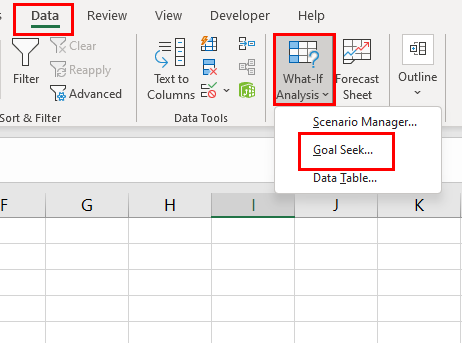
Η θέση του εργαλείου είναι η ίδια στο Excel για την εφαρμογή Mac. Κατά τη στιγμή της σύνταξης, η δυνατότητα είναι διαθέσιμη στις ακόλουθες εκδόσεις του Excel:
- Excel για Microsoft 365 (Windows και Mac)
- Excel 2021 (Windows και Mac)
- Διατίθεται επίσης για Windows και Mac από το Excel 2010 και νεότερες εκδόσεις
Απαιτήσεις για τη χρήση του Goal Seek στο Excel
Το Excel Goal Seek θα εκτελέσει όλους τους υπολογισμούς στο backend. Το μόνο που χρειάζεται να κάνετε είναι να ορίσετε τις ακόλουθες τρεις παραμέτρους από το μαθηματικό μοντέλο ή τον πίνακα δεδομένων σας:
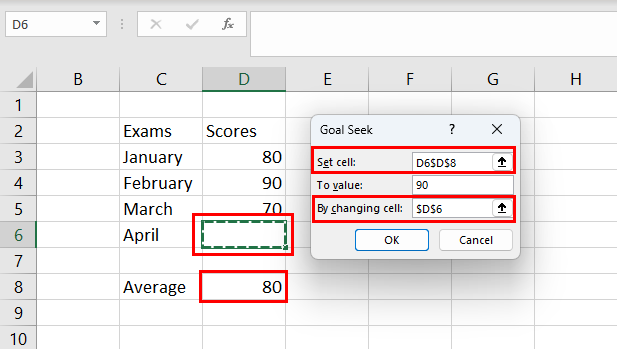
- Εισαγάγετε μια αναφορά κελιού στο Ορισμός κελιού κουτί. Αυτό το κελί αναφοράς πρέπει να περιέχει έναν τύπο. Το Excel Goal Seek χρησιμοποιεί αυτόν τον τύπο για να εξάγει την τιμή εισόδου.
- Πρέπει να εισαγάγετε το αποτέλεσμα ή τον στόχο που πρέπει να επιτύχετε στο Να εκτιμάς κουτί.
- ο Με την αλλαγή κελιού είναι η αναφορά κελιού στην οποία χρειάζεστε μια είσοδο για το μαθηματικό μοντέλο που προσομοιώνετε.
Πώς να χρησιμοποιήσετε το Goal Seek στο Excel
Βρείτε παρακάτω μερικά παραδείγματα σεναρίων όπου μπορείτε να χρησιμοποιήσετε το Goal Seek στο Excel για να προβλέψετε μια είσοδο για μια επιθυμητή έξοδο από έναν μαθηματικό τύπο. Τα βήματα είναι παρόμοια για συσκευές Windows 11 και macOS.
1. Επιδιώξτε στόχο να προβλέψετε τη βαθμολογία της εξέτασης
Ας υποθέσουμε ότι πρέπει να επιταχύνετε τα σχέδια σπουδών σας στο τελευταίο εξάμηνο του κολεγίου για να επιτύχετε μια μέση βαθμολογία 85% όταν αποφοιτήσετε. Δείτε πώς μπορείτε να εφαρμόσετε τον τύπο αναζήτησης στόχου για να προσομοιώσετε τη βαθμολογία που απαιτείται στο τελευταίο εξάμηνο, εάν λάβατε βαθμολογίες από τα άλλα επτά εξάμηνα:
- Δημιουργήστε κεφαλίδες στηλών με όνομα Εξάμηνο και Σκορ σε ένα φύλλο εργασίας του Excel.
- Τύπος Εξάμηνο Ι διά μέσου Εξάμηνο VIII σύμφωνα με το Εξάμηνο στήλη.
- Εισαγάγετε τις βαθμολογίες όλων των εξετάσεων των επτά εξαμήνων εκτός από τις Εξάμηνο VIII.
- Δημιουργώ ένα Μέσος όρος εξαμήνου βαθμολογήστε χρησιμοποιώντας τον ακόλουθο τύπο:
=ΜΕΣΟΣ (B2:B9)
- Προσαρμόστε τις αναφορές κελιών σύμφωνα με το δικό σας φύλλο εργασίας του Excel.
- Τώρα, καλέστε το Αναζήτηση Στόχου λειτουργία.
- ο Ορισμός κελιού θα πρέπει να είναι το κελί τύπου όπου υπολογίσατε έναν μέσο όρο.
- ο Να εκτιμάς κελί θα πρέπει να είναι η επιθυμητή μέση βαθμολογία εξαμήνου που είναι 85%.
- Εισαγάγετε την αναφορά κενού κελιού για το Εξάμηνο VIII βαθμολογία εξετάσεων στο Με την αλλαγή κελιού κουτί.
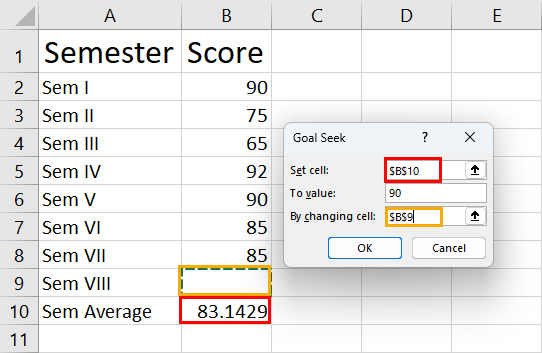
- Κάντε κλικ Εντάξει να πάρει το Εξάμηνο VIII βαθμολογία που πρέπει να εξασφαλίσετε για μια μέση βαθμολογία αποφοίτησης 85%.
Πρέπει να σημειώσετε 98% στο τελευταίο εξάμηνο για να φτάσετε στο στόχο αποφοίτησης.
Διαβάστε επίσης:Microsoft Excel: Πώς να διαχειριστείτε εύκολα τα φύλλα
2. Προβλέψτε το ποσό του δανείου χρησιμοποιώντας το Goal Seek
Ας υποθέσουμε ότι πρέπει να δανειστείτε κεφάλαιο για 40 χρόνια με σταθερό επιτόκιο (8%) με σταθερή μηνιαία αποπληρωμή για την επιχείρησή σας. Τώρα, ξέρετε ότι μπορείτε να πληρώνετε 1.800 $ το μήνα από τις επιστροφές της επιχείρησης. Ωστόσο, δεν γνωρίζετε πόσα πρέπει να δανειστείτε με τους παραπάνω τόκους για την παραπάνω περίοδο. Μπορείτε να υπολογίσετε αβίαστα το ποσό που θα δανειστείτε ακολουθώντας αυτά τα βήματα:
- Δημιουργήστε σειρές για τα ακόλουθα στοιχεία: Ετήσιο επιτόκιο, Χρόνια για την αποπληρωμή, Ποσο δανειου, και Μηνιαίες Δόσεις.
- Εισαγάγετε τις αντίστοιχες τιμές για τα παραπάνω στοιχεία στα αντίστοιχα κελιά εκτός από το Ποσο δανειου, το οποίο πρέπει να υπολογίσετε χρησιμοποιώντας το Goal Seek.
- Τώρα, αντικαταστήστε το Μηνιαίες Δόσεις αξία με τα ακόλουθα PMT τύπος στο Excel:
=PMT(B1/12,B2*12,B3,0)
- Καλέστε το Αναζήτηση Στόχου λειτουργία από Δεδομένα > Ανάλυση What-If > Αναζήτηση Στόχου.
- Ορισμός κελιού πρέπει να αναφέρεται στο κελί του τύπου PMT.
- Να εκτιμάς θα πρέπει να είναι $1.500.
- Με την αλλαγή κελιού θα πρέπει να είναι το Ποσο δανειου αξία.
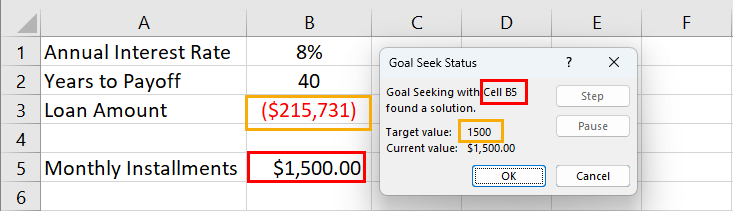
- Κάντε κλικ Εντάξει για την προσομοίωση του ποσού του δανείου μέσω επαναληπτικών υπολογισμών.
Σύμφωνα με τη συνάρτηση Goal Seek, το ποσό του δανείου πρέπει να είναι 215.731 $ εάν θέλετε να το δανειστείτε για 40 χρόνια με ετήσιο επιτόκιο 8% και να πληρώσετε μια μηνιαία δόση 1.500 $.
3. Βρείτε τον στόχο πωλήσεων χρησιμοποιώντας την αναζήτηση στόχου
Εάν είστε επικεφαλής πωλήσεων και μάρκετινγκ ή εργάζεστε ως στέλεχος πωλήσεων και πρέπει να δημιουργήσετε έναν στόχο πωλήσεων για να επιτύχετε έναν συγκεκριμένο στόχο εσόδων, το Goal Seek είναι το ιδανικό εργαλείο. Για παράδειγμα, η επιχείρησή σας πουλάει αυτήν τη στιγμή 1.000 μονάδες προϊόντων.
Το MSRP του προϊόντος είναι $50 και προσφέρετε επίσης έκπτωση 10% στους χονδρεμπόρους. Ωστόσο, θα θέλατε να αυξήσετε τον στόχο εσόδων της εταιρείας σας από τις πωλήσεις προϊόντων στα 75.000 $ χωρίς να αλλάξετε το MSRP και το ποσοστό έκπτωσης. Τότε, πόσα προϊόντα πρέπει να πουλήσετε; Ας μάθουμε χρησιμοποιώντας το Goal Seek παρακάτω:
- Δημιουργήστε σειρές για γνωστά στοιχεία όπως Πωλήθηκαν μονάδες, MSRP, και Εκπτωση.
- Υπολογίστε τα έσοδα χρησιμοποιώντας τον ακόλουθο τύπο:
=B2*(B3*(1-B4))
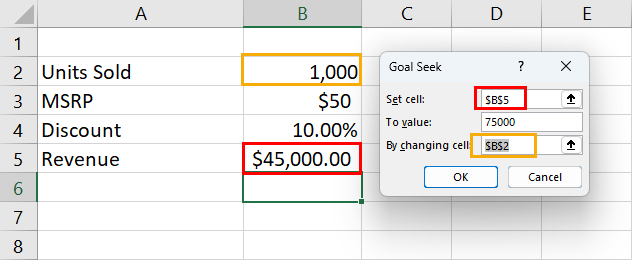
- Τώρα ανοιχτό Αναζήτηση Στόχου και ορίστε τα ακόλουθα ως παραμέτρους του:
- Ορισμός κελιού: $5 B $
- Να εκτιμάς: $75,000
- Με την αλλαγή κελιού: $B$2
Βεβαιωθείτε ότι προσαρμόζετε τις αναφορές κελιών σύμφωνα με τα δικά σας δεδομένα και το φύλλο εργασίας του Excel. Τύπος Εντάξει και λαμβάνετε τον στόχο πωλήσεων των προϊόντων που είναι 1.667 μονάδες με το ίδιο MSRP και το ίδιο επιτόκιο έκπτωσης.
Αναζήτηση στόχων στο Excel: Συχνές ερωτήσεις
Πώς μπορώ να χρησιμοποιήσω το Goal Seek στο Excel για πολλά κελιά;
Το Goal Seek στο Excel σάς δίνει τη δυνατότητα να προσομοιώσετε μια είσοδο για έναν μαθηματικό τύπο για να λάβετε ένα προκαθορισμένο αποτέλεσμα. Δυστυχώς, δεν υποστηρίζει μεταβλητές ή πολλαπλά κελιά που πρέπει να ληφθούν υπόψη. Για πολλαπλά κελιά και ανάλυση What-If που βασίζεται σε παραλλαγές, μπορείτε να χρησιμοποιήσετε το πρόσθετο Solver του Excel.
Ποια είναι η συντόμευση για την αναζήτηση στόχου;
Επί του παρόντος, δεν υπάρχει αποκλειστική συντόμευση για τη συνάρτηση αναζήτησης στόχου στο Excel. Μπορείτε να χρησιμοποιήσετε το πλήκτρο Alt στο Excel και, στη συνέχεια, να πατήσετε μερικά πλήκτρα στο πληκτρολόγιο για να καλέσετε το εργαλείο αναζήτησης στόχου χωρίς να χρησιμοποιήσετε ποντίκι. Τα βήματα είναι όπως περιγράφονται εδώ:
Πατήστε Alt στο Excel > χωρίς να κάνετε κλικ πουθενά στην εφαρμογή πατήστε A > πατήστε W > πατήστε G για να ανοίξετε το Goal Seek
Πώς μπορώ να κάνω πιο ακριβή τον στόχο μου;
Μερικές φορές, η αναζήτηση στόχου μπορεί να εξάγει την τιμή εισόδου σε δεκαδικά ψηφία. Εάν χρειάζεστε ένα στρογγυλεμένο σχήμα αυτόματα, μπορείτε να αυξήσετε την ακρίβειά του. Δείτε πώς μπορείτε να το κάνετε:
- Κάντε κλικ στο Αρχείο καρτέλα και επιλέξτε Επιλογές στην πλαϊνή μπάρα.
- μεσα στην Επιλογές Excel παράθυρο, κάντε κλικ στο ΜΑΘΗΜΑΤΙΚΟΙ τυποι επιλογή.
- Επιλέξτε το Ενεργοποίηση επαναληπτικού υπολογισμού χαρακτηριστικό.
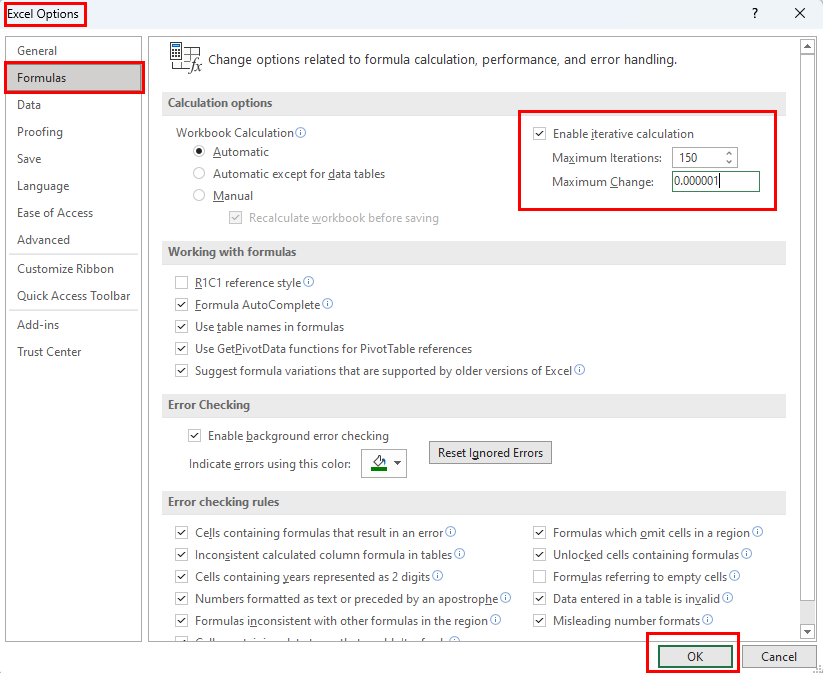
- Αύξησε το Μέγιστες επαναλήψεις πεδίο σε 150 ή περισσότερο για να αφήσετε το Excel να δοκιμάσει πιο εφικτές λύσεις.
- Επίσης, αυξήστε την Μέγιστη Αλλαγή τιμή από προεπιλογή 0,001 έως 0,00001.
Μπορώ να κάνω αναζήτηση στόχων σε πολλαπλά κύτταρα;
Δεν μπορείτε να εκτελέσετε αναζήτηση στόχου στο Excel για πολλά κελιά.
Ποια είναι τα πλεονεκτήματα του Goal Seek;
Ακολουθούν τα πλεονεκτήματα του Goal Seek στο Excel:
- Το Goal Seek είναι η απλούστερη διαθέσιμη προσομοίωση για το What-If Analysis στο Excel
- Βγαίνει από το κουτί με την εφαρμογή επιφάνειας εργασίας Excel
- Το Goal Seek λειτουργεί στο backend και δεν απαιτεί από εσάς να τροποποιήσετε ολόκληρη τη βάση δεδομένων
- Χρήσιμο για οικονομική μοντελοποίηση
Ποιοι είναι οι περιορισμοί του Goal Seek στο Excel;
Το Goal Seek στο Excel έχει τα ακόλουθα μειονεκτήματα:
- Το Goal Seek δεν θα λειτουργήσει εάν υπάρχει κυκλικές αναφορές
- Δεν μπορείτε να εισαγάγετε μεταβλητές κατά την εκτέλεση προσομοιώσεων αναζήτησης στόχου
- Δεν λειτουργεί σε πολλά κελιά
- Το Excel Goal Seek δεν είναι διαθέσιμο στο Excel Web App ή στο Excel για την εφαρμογή Web
Excel Goal Seek: Τελικές λέξεις
Διαβάζοντας το παραπάνω άρθρο σχετικά με το Excel Goal Seek, θα πρέπει να έχετε αναπτύξει μια βασική έως μεσαίου επιπέδου κατανόηση του τρόπου εκτέλεσης της ανάλυσης What-If στο Excel. Το Goal Seek στο Excel είναι ιδιαίτερα χρήσιμο σε μαθηματικές εργασίες όπου υπάρχει ένας σαφής τύπος, μια τιμή εισόδου, μερικές μεταβλητές που συνδέονται με τον τύπο και ένας στόχος που πρέπει να επιτευχθεί.
Αφήστε το σχόλιό σας παρακάτω σχετικά με την εμπειρία σας με τον παραπάνω οδηγό βήμα προς βήμα του Excel Goal Seek. Εάν γνωρίζετε άλλες τεχνικές ανάλυσης του Excel What-If, ενημερώστε με.
Επόμενο, πώς να συγκρίνετε κείμενο στο Excel.